Kako postaviti tržište Play
Nakon kupnje uređaja s operativnim sustavom Android najprije morate preuzeti potrebne aplikacije Tržište igara , Zbog toga, osim postavljanja računa u trgovini, ne utječe na razumijevanje njegovih postavki.
Pročitajte također: Kako se registrirati u Trgovini Play
Postavite Trgovinu Play
Zatim uzmite u obzir glavne parametre koji utječu na rad s aplikacijom.
- Prva stavka koju treba prilagoditi nakon postavljanja računa je "Automatsko ažuriranje aplikacija" . Da biste to učinili, idite na aplikaciju Trgovina Play i kliknite tri trake u gornjem lijevom kutu zaslona kako biste označili gumb "Izbornik" .
- Pomaknite se prema dolje prikazanog popisa i dodirnite stupac "Postavke" .
- Kliknite na redak "Automatsko ažuriranje aplikacija" , odmah će se pojaviti tri opcije za odabir:
- "Nikad" - ažuriranja će provesti samo vas;
- "Uvijek" - s izdavanjem nove inačice aplikacije, ažuriranje će se instalirati s bilo kojom aktivnom internetskom vezom;
- "Samo putem WI-FI" - slično prethodnom, ali samo kada je povezana s bežičnom mrežom.
Najisplativiji je prva opcija, ali možete propustiti važan update, bez kojeg će određene aplikacije biti nestabilne za rad, tako da će treći biti najoptimalniji.
- Ako želite koristiti licencirani softver i spremni ste platiti za preuzimanje, možete odrediti odgovarajući način plaćanja, čime ćete u budućnosti uštedjeti vrijeme za unos broja kartice i drugih podataka. Da biste to učinili, otvorite "Izbornik" u Trgovini Play i otvorite karticu "Račun" .
- Zatim idite na "Načini plaćanja" .
- U sljedećem prozoru odaberite način plaćanja za kupnju i unesite tražene podatke.
- Sljedeća stavka postavke koja će osigurati sredstva na navedenim računima plaćanja dostupna je ako imate otiske prstiju na telefonu ili tabletu. Idite na karticu "Postavke" , označite liniju "Provjera vjerodostojnosti otisaka prstiju" .
- U prikazanom prozoru unesite važeću lozinku s računa i kliknite na "OK" . Ako je gadget konfiguriran za otključavanje zaslona pomoću otiska prsta, prije kupnje bilo kojeg softvera Play Market potrebno je potvrditi kupnju putem skenera.
- Kartica "Kupnja autentičnosti" također je odgovorna za kupnju aplikacija. Kliknite na nju da biste otvorili popis opcija.
- U pojavljenom prozoru će se ponuditi tri varijante, kada će aplikacija zatražiti lozinku pri kupnji ili pričvrstiti prst u skener. U prvom slučaju, identifikacija se potvrđuje kod svake kupnje, u drugom - svakih trideset minuta, u trećem - aplikacije se kupuju bez ograničenja i potrebu unosa podataka.
- Ako uređaj upotrebljavaju djeca osim vas, obratite pozornost na stavku "Roditeljska kontrola" . Da biste je otvorili, otvorite "Postavke" i kliknite odgovarajuću liniju.
- Pomaknite klizač ispred odgovarajuće stavke u aktivni položaj i izradite PIN kôd, bez kojeg neće biti moguće promijeniti ograničenja preuzimanja.
- Nakon toga, dostupne su mogućnosti filtriranja softvera, filmova i glazbe. U prva dva mjesta možete odabrati ograničenja sadržaja prema ocjeni od 3+ do 18+. U glazbenim skladbama zabranjeno je zabranjivanje pjesama s vulgarnošću.
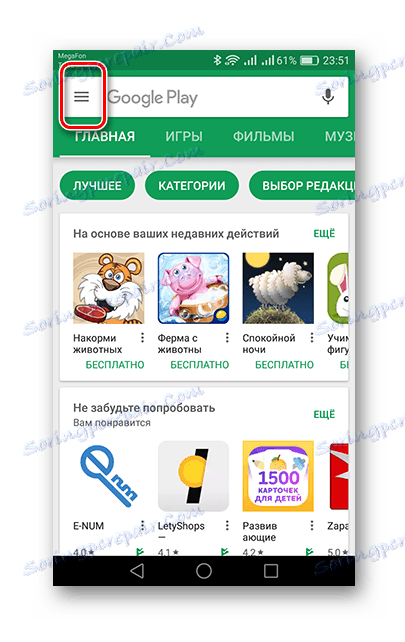
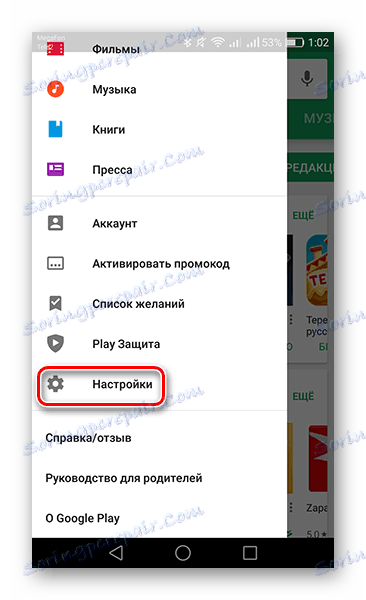
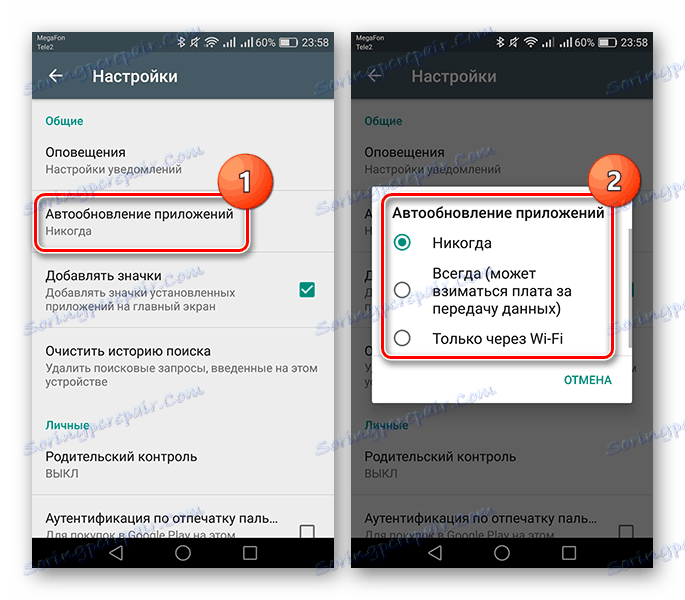
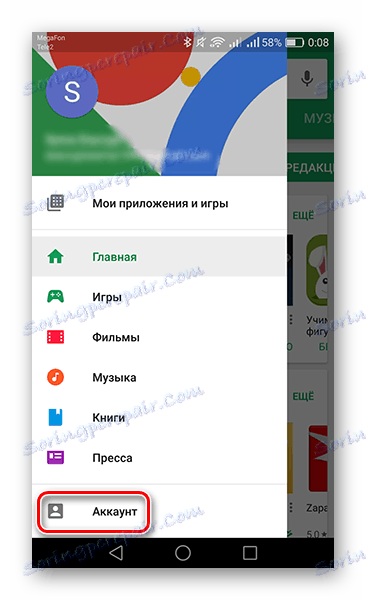
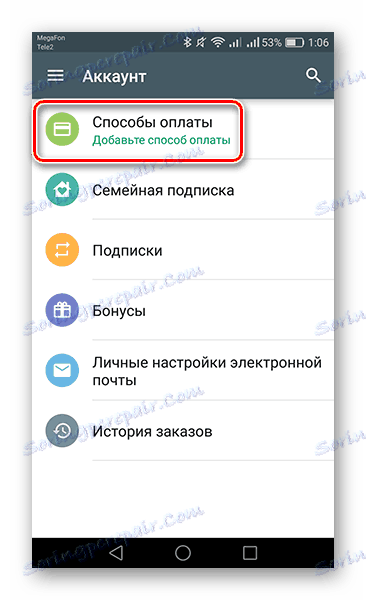
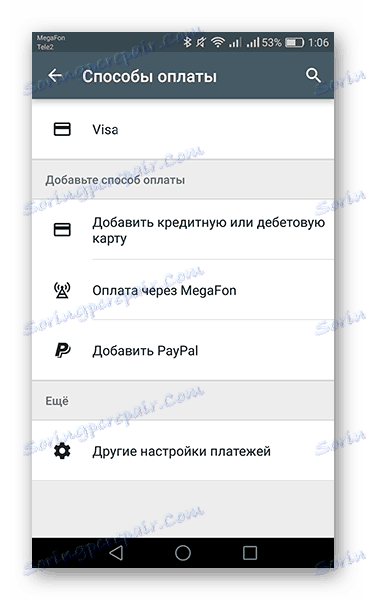
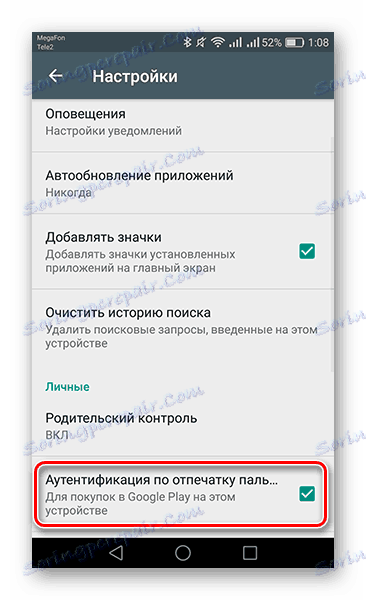
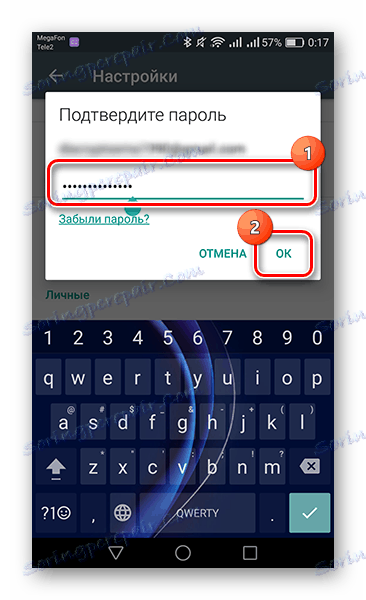
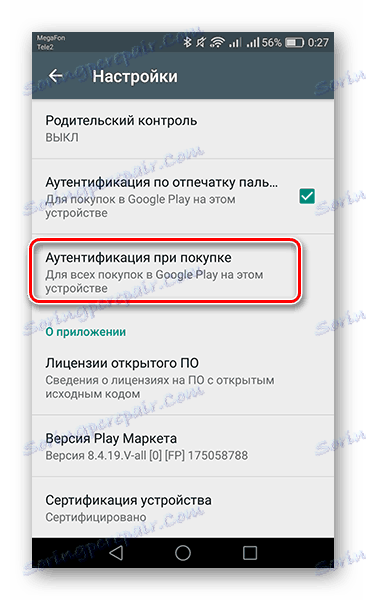
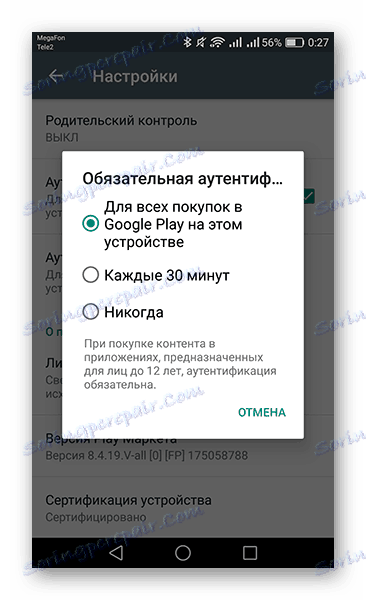
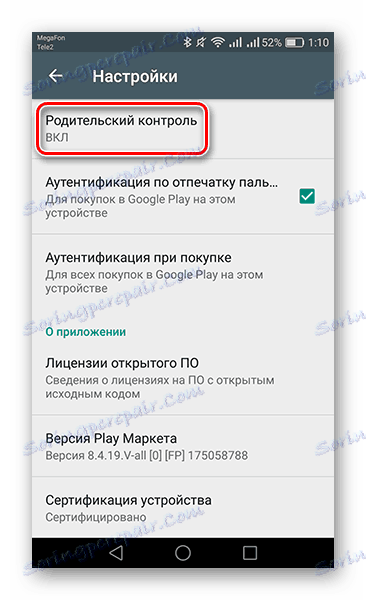
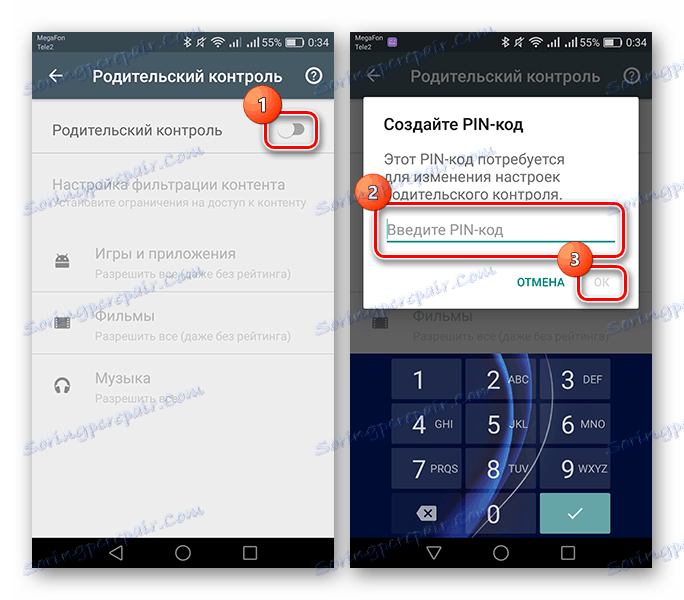
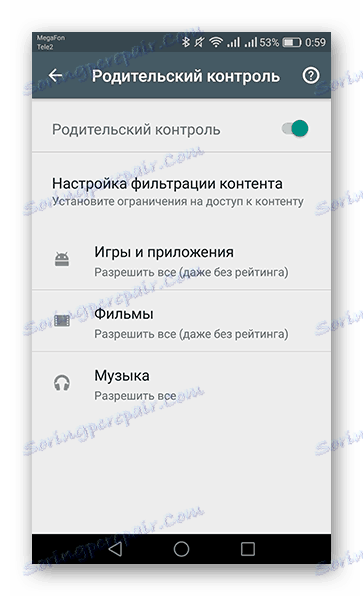
Sada, nakon što sami postavite tržište Play, ne morate brinuti o sigurnosti sredstava na mobilnom i određenom računu za plaćanje. Nemojte zaboraviti programere trgovine o mogućoj primjeni programa od strane djece, dodajući funkciju roditeljske kontrole. Nakon čitanja našeg članka, kada kupite novi Android uređaj, više ne morate tražiti pomoćnike za prilagodbu trgovine aplikacija.